- Teil 1. So beheben Sie, dass iTunes den iPod nach einem Neustart nicht erkennt
- Teil 2. So beheben Sie, dass iTunes den iPod Touch mit der FoneLab iOS-Systemwiederherstellung nicht erkennt
- Teil 3. So beheben Sie, dass iTunes den iPod Touch durch Treiberaktualisierung nicht erkennt
- Teil 4. Häufig gestellte Fragen zur Behebung des Problems, dass iTunes den iPod Touch nicht erkennt
Stellen Sie Ihre Daten einfach vom iPhone auf dem Computer wieder her.
Reparieren Sie einen von iTunes nicht erkannten iPod mit Top-Fixes
 Geschrieben von Lisa Ou / 19. Januar 2024, 09:00 Uhr
Geschrieben von Lisa Ou / 19. Januar 2024, 09:00 Uhr Warum erkennt iTunes meinen iPod nicht? Ich wollte einige meiner Musikdateien über iTunes auf den Computer verschieben, aber das Programm kann meinen iPod Touch anscheinend nicht lesen. Ich mache das seitdem, aber dies ist das erste Mal, dass ich auf ein solches Problem stoße. Weiß jemand, warum es passiert? Wir würden uns über Ihre Vorschläge sehr freuen. Dank im Voraus!
iTunes ist ein Apple-Programm mit verschiedenen Funktionen. Zu den größten Vorteilen gehört jedoch, dass Sie damit auf die Inhalte Ihres iOS-Geräts zugreifen können. Mit einem Lightning-Kabel kann Ihr iPod Touch, iPhone oder iPad Daten auf den Computer übertragen oder sichern. Aus diesem Grund installieren viele iOS-Benutzer iTunes immer auf ihren Computern. Was passiert jedoch, wenn es plötzlich ausfällt?
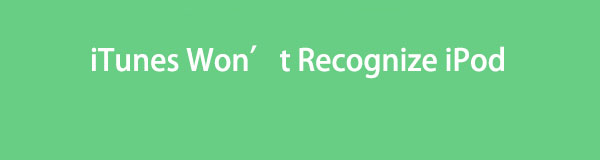
Es gibt verschiedene mögliche Ursachen, daher wird es auch verschiedene Lösungen geben. Unabhängig davon wird der Inhalt dieses Artikels auf fast alle Probleme eingehen, die dazu führen, dass iTunes Ihren iPod Touch nicht erkennt. Ganz gleich, ob es sich um ein veraltetes Gerät, einen einfachen Fehler oder ein Systemproblem handelt, Sie können sich darauf verlassen, dass die folgenden Teile Ihnen die notwendigen Informationen zur Behebung der Probleme Ihrer Geräte liefern.

Führerliste
- Teil 1. So beheben Sie, dass iTunes den iPod nach einem Neustart nicht erkennt
- Teil 2. So beheben Sie, dass iTunes den iPod Touch mit der FoneLab iOS-Systemwiederherstellung nicht erkennt
- Teil 3. So beheben Sie, dass iTunes den iPod Touch durch Treiberaktualisierung nicht erkennt
- Teil 4. Häufig gestellte Fragen zur Behebung des Problems, dass iTunes den iPod Touch nicht erkennt
Mit FoneLab können Sie das iPhone / iPad / iPod aus dem DFU-Modus, dem Wiederherstellungsmodus, dem Apple-Logo, dem Kopfhörermodus usw. ohne Datenverlust in den Normalzustand bringen.
- Beheben Sie deaktivierte iOS-Systemprobleme.
- Extrahieren Sie Daten von deaktivierten iOS-Geräten ohne Datenverlust.
- Es ist sicher und einfach zu bedienen.
Teil 1. So beheben Sie, dass iTunes den iPod nach einem Neustart nicht erkennt
Wenn iTunes Ihren iPod nicht erkennt, liegt das Problem wahrscheinlich am Computer oder iOS-Gerät. Unabhängig vom Problem, insbesondere wenn es unbekannt ist, besteht die erste Lösung, die Sie versuchen können, darin, die Geräte neu zu starten. Möglicherweise handelte es sich lediglich um einen einfachen Fehler, einen Fehler oder ein anderes grundlegendes Problem. Durch einen Neustart erkennt iTunes Ihren iPod Touch im Handumdrehen. Außerdem ist es die einfachste Lösung, da nur ein paar Tastendrücke oder Klicks erforderlich sind.
Befolgen Sie die nachstehende stressfreie Vorgehensweise, um zu beheben, dass iTunes meinen iPod nach einem Neustart nicht erkennt:
Starten Sie den iPod Touch neu: Drücken Sie die Tasten des iPod Touch Top Halten Sie die Taste einige Sekunden lang gedrückt, bis ein Schieberegler zum Ausschalten angezeigt wird. Ziehen Sie dann nach rechts, um das Gerät herunterzufahren. Drücken Sie nach dem Ausschalten dieselbe Taste und lassen Sie sie los, sobald das Apple-Logo erscheint und der iPod Touch neu startet.
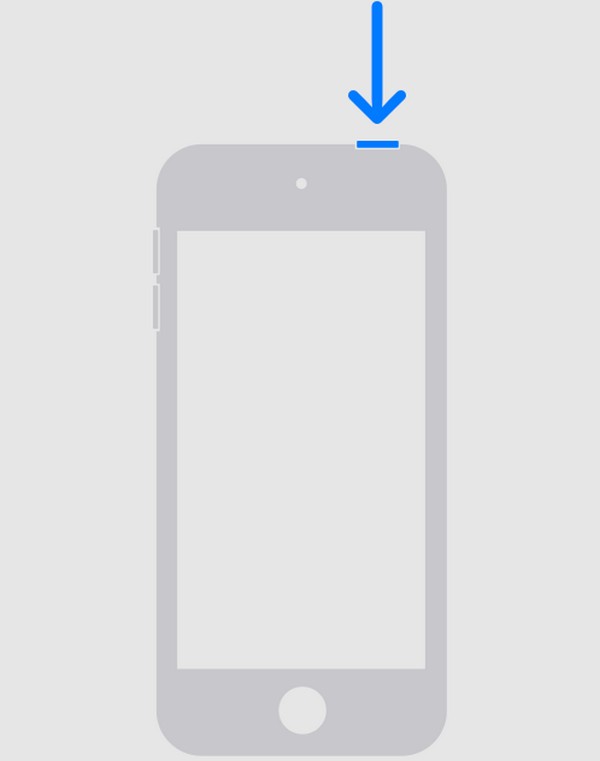
Starten Sie den Computer neu: Klicken Sie auf Startseite Klicken Sie unten links auf dem Desktop auf die Schaltfläche und wählen Sie dann das Power-Symbol aus. Wenn das Power Wenn Optionen angezeigt werden, klicken Sie auf die Registerkarte „Neustart“, um es neu zu starten.
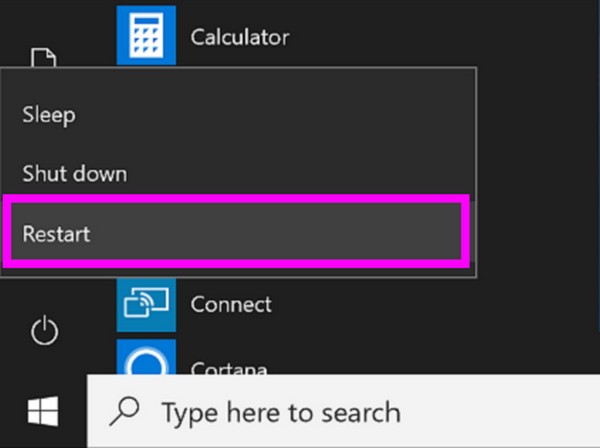
Wie bereits erwähnt, können mit dieser Technik grundlegende Probleme behoben werden, und Sie werden keine Schwierigkeiten bei der Lösung haben. Dies stellt jedoch auch eine Einschränkung dar, da weitere technische Probleme allein mit diesem Verfahren nicht behoben werden können. Daher haben wir unten weitere Lösungen hinzugefügt, um Ihnen Optionen zu bieten.
Teil 2. So beheben Sie, dass iTunes den iPod Touch mit der FoneLab iOS-Systemwiederherstellung nicht erkennt
In der Zwischenzeit finden Sie hier das Reparaturtool, das auf die Behebung von iOS-Problemen spezialisiert ist. FoneLab iOS Systemwiederherstellung ist ein flexibles Programm, das Ihr iTunes, das den iPod Touch nicht erkennt, problemlos reparieren kann. Im Gegensatz zu anderen Tools verfügt dieses über einen Standard- und einen erweiterten Reparaturmodus, in dem Sie auswählen können, ob während der Reparatur alle iPod Touch-Daten gelöscht werden sollen. Sie müssen lediglich deren Beschreibungen auf der Programmoberfläche verstehen, um ein versehentliches Löschen zu vermeiden.
Mit FoneLab können Sie das iPhone / iPad / iPod aus dem DFU-Modus, dem Wiederherstellungsmodus, dem Apple-Logo, dem Kopfhörermodus usw. ohne Datenverlust in den Normalzustand bringen.
- Beheben Sie deaktivierte iOS-Systemprobleme.
- Extrahieren Sie Daten von deaktivierten iOS-Geräten ohne Datenverlust.
- Es ist sicher und einfach zu bedienen.
Andererseits behebt FoneLab iOS System Recovery nicht nur dieses spezifische Problem hinsichtlich der Unfähigkeit zur Erkennung. Es kann auch andere Systemschäden reparieren, die zu Fehlfunktionen Ihres iPod Touch oder iOS-Geräts führen. Zum Beispiel ein iPod Touch, ein iPad oder Das iPhone bleibt in einem eingefrorenen Bildschirm hängen, kann nicht aktualisiert werden, ist deaktiviert, kann nicht aufgeladen werden, wartet auf Aktivierung und mehr. Daher ist es sehr vorteilhaft, es auf Ihrem Computer zu installieren, da es verschiedene Probleme behebt.
Verstehen Sie die praktischen Anweisungen unten als Beispiel für die Behebung eines Problems, bei dem iTunes den iPod Touch nicht erkennt FoneLab iOS Systemwiederherstellung:
Schritt 1Holen Sie sich FoneLab iOS System Recovery über die offizielle Seite in einem Ihrer Browser. Um das Installationsprogramm herunterzuladen, klicken Sie auf Free Download unten links und verwenden Sie es dann, um das Reparaturprogramm auf Ihrem Computer zu installieren. Nach ein paar Sekunden können Sie es starten.
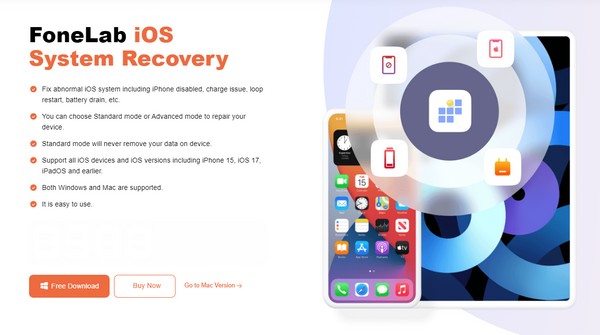
Schritt 2Klicken Sie auf Kostenlos erhalten und dann auf Installieren. IOS Systemwiederherstellung Sobald Sie die primäre Benutzeroberfläche des Tools erreichen, wählen Sie auf der nächsten Seite „Starten“ aus. Anschließend können Sie davon ausgehen, dass die Reparaturtypen auf dem Bildschirm angezeigt werden. Von dort aus wählen Sie Normen or Fortgeschrittener Modus entsprechend. Stellen Sie in der Zwischenzeit sicher, dass Ihr Computer und Ihr iPod Touch über ein Lightning-Kabel verbunden sind, bevor Sie klicken Schichtannahme.
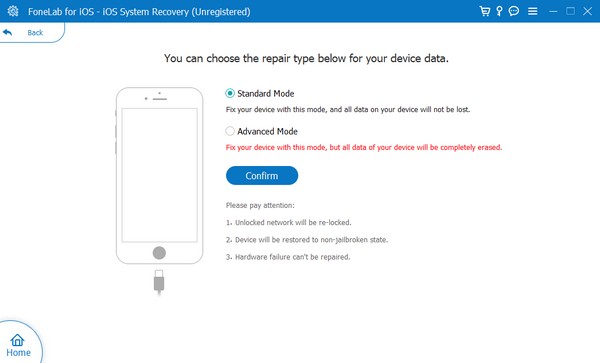
Schritt 3Anweisungen auf dem Bildschirm zum Wiederherstellungsmodus werden auf der folgenden Oberfläche angezeigt. Wählen Sie im oberen Bereich Ihr iPod Touch-Modell aus, um die Bezeichnungsrichtlinien für Ihr Gerät anzuzeigen. Anschließend wird ein Firmware-Paket heruntergeladen, mit dem Sie das Problem mit Ihrem Gerät beheben können, das iTunes nicht erkennt.
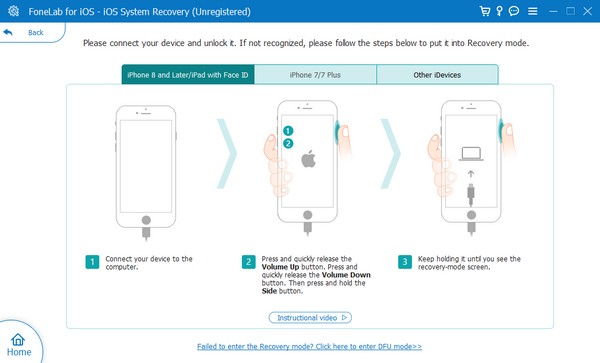
Mit FoneLab können Sie das iPhone / iPad / iPod aus dem DFU-Modus, dem Wiederherstellungsmodus, dem Apple-Logo, dem Kopfhörermodus usw. ohne Datenverlust in den Normalzustand bringen.
- Beheben Sie deaktivierte iOS-Systemprobleme.
- Extrahieren Sie Daten von deaktivierten iOS-Geräten ohne Datenverlust.
- Es ist sicher und einfach zu bedienen.
Teil 3. So beheben Sie, dass iTunes den iPod Touch durch Treiberaktualisierung nicht erkennt
Ein veralteter Treiber kann auch der Grund dafür sein, dass das iTunes-Programm Ihren iPod Touch nicht erkennt. Wenn ja, ist die Aktualisierung des Treibers die perfekte Lösung. Dieser Vorgang kann am Computer durchgeführt werden und erfordert nur wenig Zeit zum Navigieren. Durch die Aktualisierung wird die Unfähigkeit von iTunes, den iPod Touch zu erkennen, und andere unbekannte Probleme aufgrund der Veralterung verschwinden. Die Methode ist außerdem problemlos, da die Installation anderer Programme oder Funktionen nicht erforderlich ist.
Befolgen Sie die nachstehenden einfachen Anweisungen, um das Problem zu beheben, dass iTunes auf dem Computer den iPod Touch nicht erkennt, indem Sie den Treiber aktualisieren:
Schritt 1Schließen Sie zunächst Ihren iPod Touch mit einem Lightning-Kabel an den Computer an. Geben Sie als Nächstes „Geräte-Manager“ in das Suchfeld ein und klicken Sie auf das Tool, das in den Ergebnissen angezeigt wird. Wenn sich das Fenster öffnet, klicken Sie auf Tragbare Geräte Option aus und klicken Sie dann mit der rechten Maustaste Apple iPod Touch.
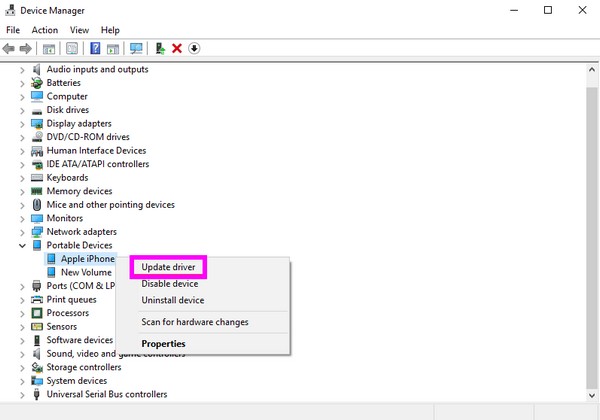
Schritt 2Auswählen Treiber aktualisieren Klicken Sie im Popup auf „Auf meinem Computer nach Browsern suchen“. Wählen Sie auf dem folgenden Bildschirm aus Lassen Sie mich aus einer Liste verfügbarer Treiber auf meinem Computer auswählen um die verfügbaren Gerätetreiber anzuzeigen.
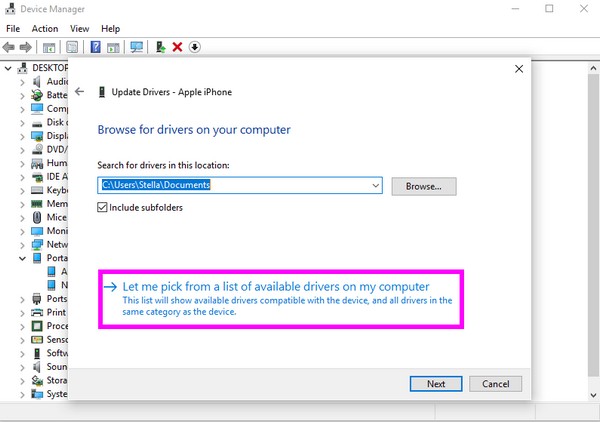
Schritt 3Wählen Sie Ihren Gerätetreiber unter aus Modell Abschnitt innerhalb der Box und drücken Sie die Weiter Taste. Schließlich beginnt die Aktualisierung des Treibers. Warten Sie also, bis die Aktualisierung abgeschlossen ist. Wenn Sie fertig sind, klicken Sie auf Menu und starten Sie den Computer neu, um zu prüfen, ob iTunes Ihren iPod Touch anschließend erkennen kann.
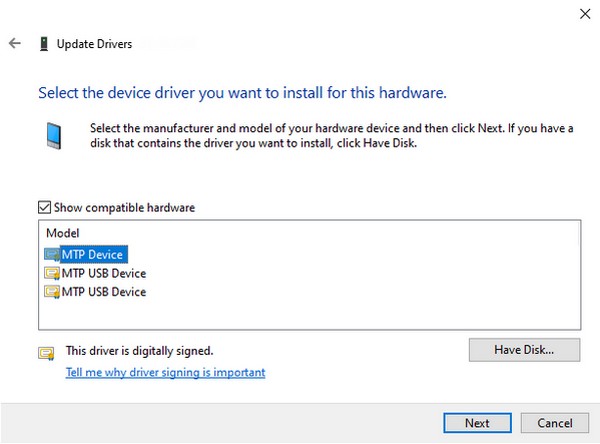
Wenn das Problem nicht auf einen veralteten Treiber zurückzuführen ist, empfehlen wir stattdessen die Verwendung des vorherigen Tools, FoneLab iOS System Recovery. Es ist flexibler, da es ein breiteres Spektrum an Geräteproblemen lösen kann. Außerdem funktioniert es auf Windows, macOS und vielen iOS-Geräten.
Mit FoneLab können Sie das iPhone / iPad / iPod aus dem DFU-Modus, dem Wiederherstellungsmodus, dem Apple-Logo, dem Kopfhörermodus usw. ohne Datenverlust in den Normalzustand bringen.
- Beheben Sie deaktivierte iOS-Systemprobleme.
- Extrahieren Sie Daten von deaktivierten iOS-Geräten ohne Datenverlust.
- Es ist sicher und einfach zu bedienen.
Teil 4. Häufig gestellte Fragen zur Behebung des Problems, dass iTunes den iPod Touch nicht erkennt
Warum erkennt mein Computer meinen iPod Touch nicht?
Möglicherweise haben Sie vergessen, auf die Schaltfläche „Vertrauen“ zu tippen, als diese auf dem Bildschirm Ihres iPod Touch angezeigt wurde. Wenn Sie eine Verbindung über ein Lightning-Kabel herstellen, müssen Sie sicherstellen, dass die genannte Schaltfläche ausgewählt ist, damit der Computer Ihr Gerät erkennen kann.
Kann ich meinen iPod Touch drahtlos mit dem Computer verbinden?
Ja, du kannst. Anstelle eines Lightning-Kabels können Sie auch einfach eine Verbindung über WLAN herstellen. Sie müssen nur noch auswählen Synchronisieren Sie mit diesem iPod Touch über WLAN der Zusammenfassung Abschnitt von iTunes.
Besorgen Sie sich die oben genannten Informationen, um zu erfahren, wie Sie iTunes reparieren können, wenn Ihr iPod Touch nicht erkannt wird. Die Lösungen gelten auch für andere Probleme und machen sie dadurch vorteilhafter.
Mit FoneLab können Sie das iPhone / iPad / iPod aus dem DFU-Modus, dem Wiederherstellungsmodus, dem Apple-Logo, dem Kopfhörermodus usw. ohne Datenverlust in den Normalzustand bringen.
- Beheben Sie deaktivierte iOS-Systemprobleme.
- Extrahieren Sie Daten von deaktivierten iOS-Geräten ohne Datenverlust.
- Es ist sicher und einfach zu bedienen.
